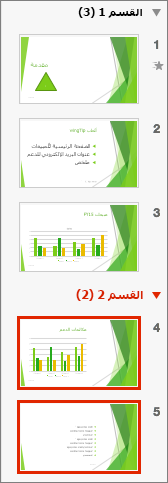تنظيم شرائح PowerPoint في مقاطع
ينطبق على
مثلما تستخدم المجلدات لتنظيم ملفاتك، يمكنك استخدام المقاطع لتنظيم الشرائح في مجموعات ذات معنى.

إضافة مقطع
-
انقر بزر الماوس الأيمن بين الشرائح وحدد "إضافة مقطع".
تتم إضافة مقطع بدون عنوان في جزء الصورة المصغرة، ويتم فتح مربع الحوار "إعادة تسمية القسم".
-
اكتب اسماً في مربع اسم المقطع.
-
حدد إعادة تسمية.
-
لطي مقطع، انقر فوق المثلث الموجود إلى جانب اسم المقطع. تعرض الأرقام حسب اسم القسم عدد الشرائح في ذلك المقطع.
حذف مقطع أو تحريكه:
حدد طريقة عرض > فارز الشرائح.
من هنا، يمكنك القيام بالآتي:
-
نقل مقطع: انقر بزر الماوس الأيمن وحدد "نقل المقطع إلى أعلى" أو "نقل المقطع إلى أسفل".
-
حذف مقطع: انقر بزر الماوس الأيمن وحدد إزالة مقطع.
يمكنك أيضا سحب المقاطع وإفلاتها.
مثلما تستخدم المجلدات لتنظيم ملفاتك، يمكنك استخدام المقاطع لتنظيم الشرائح في مجموعات ذات معنى.
يمكنك تعيين مقطع لكل زميل لتجعل ملكية الشريحة واضحة أثناء التعاون. وإذا كنت تبدأ بلوحة فارغة، يمكنك استخدام المقاطع لتحديد عرضك التقديمي.

إضافة مقطع
-
في طريقة العرض "عادي"، في جزء الصور المصغرة، انقر فوق الشريحة التي ستكون الشريحة الأولى من المقطع.
-
في علامة التبويب الصفحة الرئيسية، انقر فوق مقطع
-
في المربع اسم المقطع ، أدخل اسما للمقطع.
-
لإضافة مقاطع إضافية، حدد شريحة بداية جديدة للمقطع الجديد وكرر الخطوتين 2 و3.
تظهر الأسماء التي تدخلها كرؤوس فوق كل مقطع، متبوعة بعدد الشرائح في كل مقطع بين قوسين.
تلميح: انقر فوق الأسهم الموجودة بجانب أسماء المقاطع لطي وتوسيع المقاطع.
تغيير ترتيب المقاطع
-
في طريقة العرض العادي أو عرض "فارز الشرائح"، اسحب عنوان المقطع إلى المكان الذي تريده — على سبيل المثال، نقل القسم الثالث قبل المقطع الأول.
تغيير اسم المقطع
-
في طريقة العرض العادي أو عرض "فارز الشرائح"، انقر نقراً مزدوجاً فوق اسم المقطع وأدخل اسماً جديداً في مربع "اسم المقطع".
لإضافة مقاطع في PowerPoint للويب التبديل إلى طريقة عرض فارز الشرائح بالنقر فوق الزر فارز الشرائح
لإعادة تسمية مقطع أو إزالته، حدده ثم انقر بزر الماوس الأيمن واختر العنصر المناسب من قائمة السياق.